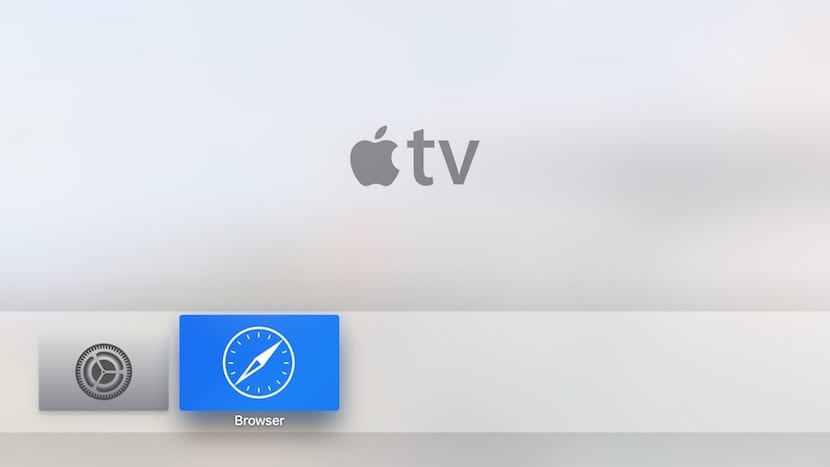
L'une des grandes absences de la nouvelle Apple TV est sans aucun doute Safari. Le navigateur Web d'iOS et d'OS X est l'une des applications qui devraient être de l'avis de beaucoup sur le bureau de la nouvelle Apple TV, mais il semble que pour le moment Apple ne le considère pas comme approprié, il n'inclut pas Safari, mais il n'accepte aucun type d'application comprenant un navigateur Web ou des applications permettant d'ouvrir des liens Web. Mais rien ne résiste aux hackers et Ils ont déjà fait fonctionner Safari sur la nouvelle Apple TV et ils expliquent comment le faire. Nous vous donnons tous les détails ci-dessous.
Élimine l'incompatibilité
L'Apple TV est prête à utiliser un navigateur Web, mais Apple l'a désactivé et peut donc être vu dans Xcode. La première chose à faire est d'éliminer cette incompatibilité, pour laquelle nous devons modifier quelques lignes du fichier «availability.h» Ce fichier se trouve dans «Xcode.app», pour lequel vous devez faire un clic droit sur ce fichier et cliquer sur «Afficher le contenu du package». Nous naviguons vers l'itinéraire suivant:
"Contenu / Développeur / Plateformes / AppleTVOS.platform / Développeur / SDK / AppleTVOS.sdk / usr / include"
Dans ce chemin, nous ouvrons le fichier «availability.h» avec Xcode et recherchons les lignes suivantes:
#define __TVOS_UNAVAILABLE __OS_AVAILABILITY (tvos, indisponible)
#define __TVOS_PROHIBITED __OS_AVAILABILITY (tvos, indisponible)
Et nous les remplaçons par les lignes suivantes:
#define __TVOS_UNAVAILABLE_NOTQUITE __OS_AVAILABILITY (tvos, indisponible)
#define __TVOS_PROHIBITED_NOTQUITE __OS_AVAILABILITY (tvos, indisponible)
Nous sauvegardons le fichier et nous pouvons maintenant construire notre application en Xcode.
Création de l'application Safari pour Apple TV
Nous devrions utiliser le projet GitHub de ce lien. Le processus est le même que pour l'application «provenance» que nous expliquons dans Cet article et dans la vidéo suivante:
Une fois que nous avons installé l'application sur notre Apple TV, nous pouvons l'utiliser pour visiter nos pages Web préférées.
Naviguer avec la télécommande Siri

Le navigateur est un peu rudimentaire mais il vous permet de naviguer sur nos pages Web sans problème. En utilisant le trackpad du contrôle, nous pouvons faire défiler et se déplacer dans la page Web. Voici les instructions pour utiliser la télécommande Siri avec ce navigateur Web.
- Appuyez sur le trackpad pour basculer entre le mode de défilement et le mode curseur
- Faites glisser votre doigt sur le trackpad pour faire défiler ou déplacer le curseur
- Appuyez sur Menu pour revenir en arrière
- Appuyez sur Lecture pour saisir l'adresse à laquelle naviguer
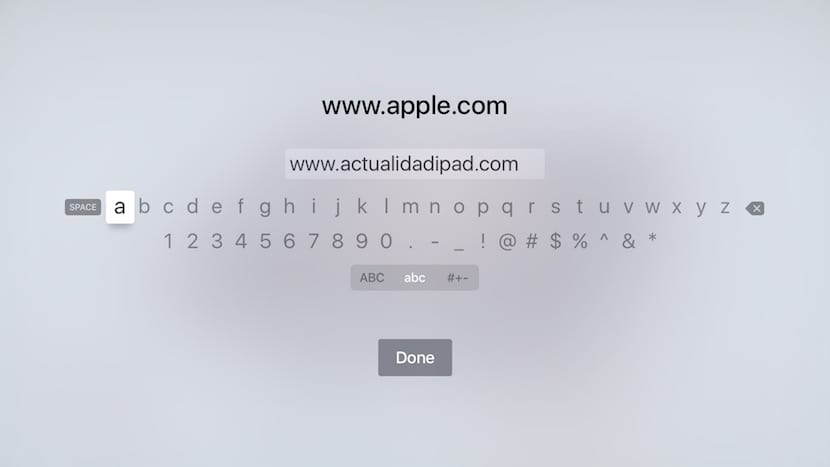
Idéalement, Apple ajouterait Safari à votre Apple TV et nous permettre d'utiliser Siri pour accéder à nos pages préférées ou pour dicter la page sur laquelle nous voulons aller au lieu d'avoir à utiliser le clavier tvOS. Mais pour l'instant, c'est une alternative qui peut servir de nombreux propriétaires d'une Apple TV.

Voyons voir quand la même chose sort mais pour maman
Cette Provenance que nous expliquons également sur le blog.
Impossible de modifier le fichier availability.h .... il n'y a pas de droits de propriétaire..J'ai changé les permissions et il n'y a aucun moyen
Salut, la même chose m'est arrivée, jusqu'à ce que je voie cette vidéo….https://youtu.be/gLqa5_gPYTQ , dans lequel ce qu'il fait est de copier le dossier availability.h et de le coller sur le bureau et une fois sur le bureau s'il vous permet de le changer…. puis ce que vous avez à faire lorsque vous l'avez modifié, copiez-le et collez-le sur votre site, en le remettant à remplacer et c'est tout ... j'espère que cela vous aidera
Une question…
Ce tutoriel est utile pour l'Apple TV 3rd. Génération ?????
Ou est-ce seulement pour le 2ème et le 1er ????
J'espère que tu peux me soutenir